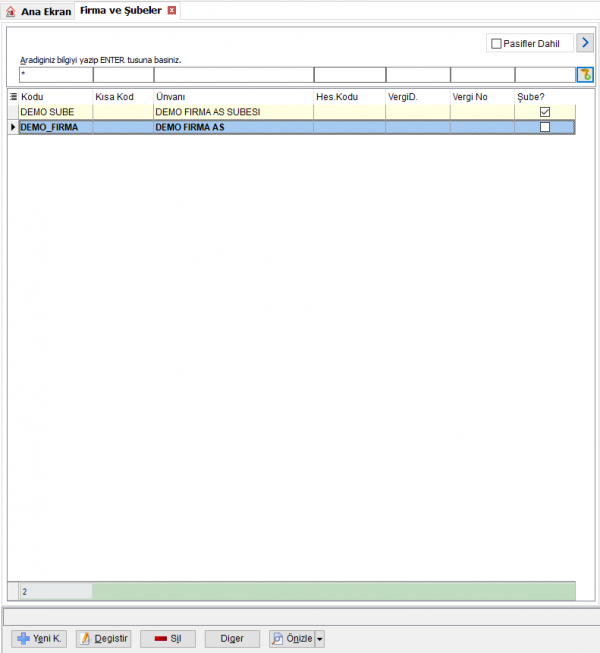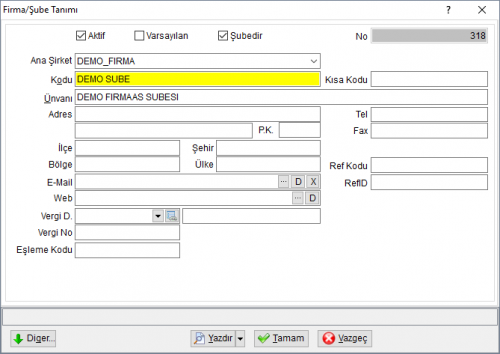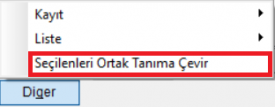"Firma ve Şubeler Tanımı" sayfasının sürümleri arasındaki fark
| (2 kullanıcıdan 5 ara revizyon gösterilmiyor) | |||
| 1. satır: | 1. satır: | ||
| − | + | =Firma ve Şubeler= | |
| − | <br /> | + | == Tanımlama Amacı == |
| + | Muhasebe modülü kullanımında hesap tanımlamadan önce Firma ve Şubeler tanımlanması gerekmektedir. | ||
| + | == Tanımı == | ||
| + | [[Image:FirmaveSubelerListe.PNG|left|600px]]<br><br><br><br><br><br><br><br> | ||
| + | Muhasebe sekmesi altındaki Tanımlar butonuna basarak tanım listesi ekranını açabilir ve buradan Firma ve Şubeler seçeneği ile Firma ve Şubelerinizi tanımlayabilirsiniz.<br /> | ||
| + | <br />Firma ve Şubeler aynı liste ekranı üzerinden tanımlanmaktadır.<br><br> | ||
| + | [[Dosya:YeniKButon Master.PNG|80px]] seçeneği ile Firma ve Şubeler tanımı yapılır. | ||
| + | |||
| + | <br clear=all> | ||
| + | <br> | ||
| + | |||
| − | |||
| − | |||
| − | + | [[Image:FirmaveSubelerKayit.PNG|left|500px]]<br><br><br> | |
| + | Öncelikle Firma tanımlanması gerekmektedir. Firmaya ait bir şube olmasa da firmaya bağlı bir şube tanımı yapmak zorunludur. Kayıt ekranında '''Şubedir''' seçeneği seçilerek tanımlanan kaydın şube olduğu belirtilir. '''Ana Şirket''' alanı aktif olur ve şubenin bağlı olduğu firma bu alandan belirtilir. | ||
| − | [[ | + | <br clear=all> |
| + | ==Firma ve Şube Tanımı video== | ||
| + | {{#ev:youtube|z4mbfmdfcfw|1200}} | ||
| + | <br> | ||
| + | ==Ortak Tanımlama İşlemi== | ||
| + | [[Dosya:OrtakTanimaCevir.PNG|275px|left]]<br> | ||
| − | + | Birden fazla otelin tek veri tabanından yönetilmesi durumunda, seçilen tanımlar Diğer sekmesinden '''Seçilenleri Ortak Tanıma Çevir''' seçeneği seçilerek ortak kullanılması sağlanır. | |
| + | <br clear=all> | ||
| + | <br> | ||
| − | |||
| − | |||
[[Kategori:Genel Muhasebe]] | [[Kategori:Genel Muhasebe]] | ||
| + | [[Kategori:Tanımlar]] | ||
11:29, 28 Kasım 2018 itibarı ile sayfanın şu anki hâli
İçindekiler
Firma ve Şubeler
Tanımlama Amacı
Muhasebe modülü kullanımında hesap tanımlamadan önce Firma ve Şubeler tanımlanması gerekmektedir.
Tanımı
Muhasebe sekmesi altındaki Tanımlar butonuna basarak tanım listesi ekranını açabilir ve buradan Firma ve Şubeler seçeneği ile Firma ve Şubelerinizi tanımlayabilirsiniz.
Firma ve Şubeler aynı liste ekranı üzerinden tanımlanmaktadır.
seçeneği ile Firma ve Şubeler tanımı yapılır.
Öncelikle Firma tanımlanması gerekmektedir. Firmaya ait bir şube olmasa da firmaya bağlı bir şube tanımı yapmak zorunludur. Kayıt ekranında Şubedir seçeneği seçilerek tanımlanan kaydın şube olduğu belirtilir. Ana Şirket alanı aktif olur ve şubenin bağlı olduğu firma bu alandan belirtilir.
Firma ve Şube Tanımı video
Ortak Tanımlama İşlemi
Birden fazla otelin tek veri tabanından yönetilmesi durumunda, seçilen tanımlar Diğer sekmesinden Seçilenleri Ortak Tanıma Çevir seçeneği seçilerek ortak kullanılması sağlanır.